A koncepció egy bekezdés
A formázás gyakran használják kapcsolatban a bekezdés.
Bekezdés - egy darab szöveges beviteli folyamat véget ért az Enter billentyű lenyomásával
• a dokumentumok mentése a külső memóriát (lemez), és olvassa el a külső memória az operatív;
• A formázás dokumentumok, azaz a reformok végrehajtását, változó formában (megjelenés) a dokumentum: .. Egyedi design. karakterek és bekezdések, oldalak, változások a vonal hossza, sorköz, szöveg igazítása, font változás, mérete, az eltérő betűtípusok és a védjegy t. d.;
• dokumentumok nyomtatása (vagy egy részét);
• automatikus generációs tartalomjegyzékkel és indexek a dokumentumban;
• létrehozása és formázása asztalok;
• A bevezetés a dokumentum számok, képletek, stb.;
• ellenőrzés központozás és helyesírás.
Modern szövegszerkesztők funkcionális szempontból a képességek megközelíteni a közzétételi rendszerek - egy szoftvercsomagot tervezett elrendezését újságok, magazinok, könyvek. A fő szerkezeti elemeinek a fő elemei egy szöveges dokumentum a szöveges dokumentum van:
• szimbólum - a legkisebb szöveges adatok;
• szó - bármilyen sorrendben a betűk és számok, határolt két oldalán a speciális szimbólumok. Mint kiegészítő karakterek működhet helyet, vessző, konzolok, és így tovább. Stb.;
• húr - bármilyen karaktersor közötti bal és jobb margó a bekezdés;
• Ajánlat - tetszőleges sorrendben a szavak, tetőpontját;
• bekezdés - a szöveg egy részét, melynek végén egy speciális szimbólum a bekezdés vége, és az üres bekezdéseket megengedett;
• Page up vonalak és a bekezdések, táblázatok és beágyazott objektumok a dokumentumot.
A legnagyobb egység az aktuális dokumentum, ahol minden összetevője bekezdések felépítése egy bizonyos módon, fel van szerelve a szükséges fejlécek, épít egy hierarchikus szerkezeti részek.
Betűtípusok, stílusok, formátumok
Betűtípus úgynevezett komplett karakter meghatározott arcok. Minden font van neve. betűméret kiválasztási terméket (nm) 1 nm = 0,367 mm.
Szerint a találmány szerinti eljárás a számítógépes betűtípusok vannak osztva raszter és vektor. Képviseletére bitmap betűtípus használt módszerek rasztergrafika, így bitmap betűtípus, valamint bitmap nem jól skálázható. Egy vektor betűtípusok által leírt matematikai képletek (görbék) és ezáltal lehetővé teszik egy tetszőleges skálázás.
A formázással érti design a szöveget. Kétféle módon lehet formázni a szöveget:
• Közvetlen kiválasztás formázás;
• formázása stílusok használatával, amellyel akkor intézkedik néhány bekezdésben elkülönítés nélkül.
Általában szó processzorok két alapvető műveleteket dokumentum méretének módosításához:
1) betűformázás - tetszőleges karaktersor (egytől tetszőleges számú, általában a szekvencia korábban elkülönített), a megváltozott paramétereket beírt karakterek.
A formázás karakter lehet változtatni:
• betűtípus stílus (félkövér, dőlt, aláhúzott);
• alkalmazni hatások karakterek (alsó, felső index ma-lúg és a kisbetűs t. D.).
2) bekezdés formázás - beállítása vagy megváltoztatása a paramétereket a szövegrészre végződő sürgető Enter billentyűt.
Ha formázni egy bekezdést, meg lehet változtatni:
• az illesztési vonalak a bekezdés (balra, jobbra, középre, szélesség);
• bemetszés van a piros vonal a bekezdés;
• szélességét és helyzetét egy bekezdés az oldalon;
• sorköz és térköz a szomszédos bekezdések;
• Készítsen külön bekezdések (és számozott listákat és nye t. H.).
Használata stílusú formátum jelentősen leegyszerűsíti a dokumentum formázását. Az mit jelent ez a formátum, hogy a fenti (beleértve a fejlécet) hozzá van rendelve egy bizonyos stílust, amely az adatokat megőrzi a paramétereket a formázás objektumot. Ha szükségessé válik, hogy módosítsa a stílus minden ilyen tárgyak elegendő, ha megváltoztatjuk a paramétereket a stílus, és az összes ilyen objektumok automatikusan formázni. Így nincs szükség változtatni a formátumot az egyes objektumok kézzel. Ezért stilisztikai méret különösen kényelmes a használata egy nagy térfogatú dokumentumokat.
A kívánt stílus közül lehet kiválasztani a legördülő panel stílusok formázás, vagy a választott formátum - stílus. Meg lehet változtatni vagy törölni a meglévő stílusok; hozhat létre újakat.
Az alapvető technikákat a dokumentum szerkesztéséhez
Ezzel a szöveg szerkesztését átalakítás általában úgy értelmezik, hogy biztosítanak hozzáadni, törölni, áthelyezni, korrekció dokumentum tartalmát. Általában ezeket a műveleteket a karakter vagy szöveg töredékek.
Jellemző, hogy a szövegszerkesztő és a szerkesztői és kiadói rendszerek közé speciális szoftver modulokat, amelyek segítségével ellenőrizze a helyesírást és szintaxis. Ilyen rendszer például a szótárak és nyelvtani szabályokat több nyelv, amely lehetővé teszi, hogy kijavítsuk a hibákat a többnyelvű dokumentumokban. Ezen túlmenően, azok összetétele, mint általában, egy olyan funkció a AutoCorrect;. amely automatikusan kijavítja az általános elírás.
A lényeg a hipertext technológia, hogy a szöveg épül, azaz kiválasztja a szó linkeket. Amikor a kapcsolat, (például kattintás) egy átmeneti jelentkezik egy darab szöveget, az említett előre meghatározott vonatkoztatási.
A legfontosabb alkalmazási területek giperteksta- E referencia-rendszer online oktató és így tovább. N.

Ábra. 2.10. Docker helyesírás-ellenőrző beállításai
A következő lépés a beállítás helyesírás ellenőrzését, hogy telepítse a nyelvet. E beállítás módosításához jelölje ki a szöveget, és válassza az Eszközök> Nyelv> Válasszon egy nyelvet a listából, hogy megjelenik, válassza ki a megfelelő nyelvet a szöveg, mint például a magyar vagy angol (ábra. 2.11). A négyzet bejelölésével Nyelvfelismerés automatikusan, akkor lehetővé teszik a meghatározása a szöveg nyelvét begépelt számítógépet. Az alapértelmezett gomb segítségével állítsa be a nyelvet, hogy automatikusan telepítésre kerül minden olyan szöveget, amely megnyitja a Word.

Ábra. 2.11. Mielőtt ellenőrizze a helyesírást kívánt szöveget telepítse a nyelvet
Most meg kell kövesse a beírt szöveg. Miután befejeztük a szó beírását megjelenik a vörös aláhúzás vonal, próbálja meg kijavítani a hibát. Ehhez a jobb gombbal (vagy kattintson a megfelelő gombot a billentyűzeten) a szó. Az így kapott lehetőséget a helyes írásmódját a szó jelenik meg a helyi menüt. A kiválasztásnál az egyik lehetőség kicseréli a rossz szó van.

Ábra. 2.12. Speciális testreszabás funkciók próbanyomat Spelling ablakban
Beállítása oldal beállításokat a nyomtatás előtt
Oldalbeállítás javasoljuk, hogy az elején a dokumentum, még mielőtt megkezdte a szöveget. Megváltoztatása után az oldalbeállítás megváltoztathatja az oldalak számát.
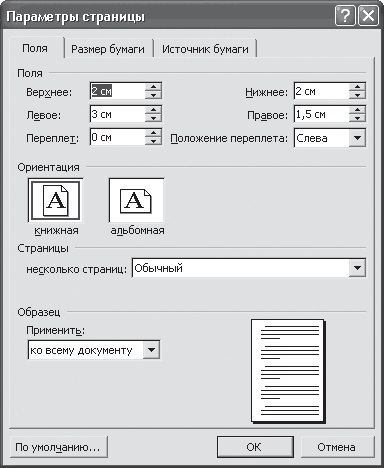
Ábra. 2.18. Állítsa be a margók
Ha a szöveg a munkát be kell helyeznie egy oldalra fektetett nézet, a legegyszerűbb módja, hogy ezt -, hogy hozzon létre egy külön fájlban, akkor állítsa be a megfelelő oldal beállításait, írja be a kívánt szöveget, vagy helyezze be a tárgyat, és nyomtassa ki. De ebben az esetben, a szöveg megváltoztatása, amely fölött helyezkedik el, nem lehet probléma - a szöveg nem fér el az előző oldalon, vagy éppen ellenkezőleg, az előző oldalon lesz tele szöveg nem teljesen. A probléma elkerülése érdekében, akkor helyezzen be egy oldalt fekvő módban közvetlenül a szövegben a dokumentum, helyezze helyesen szakasztöréseket és a jogot, hogy konfigurálja a lap az egyes szakaszok.
Mielőtt az oldalt, ami kell egy vízszintes tájolású, helyezzen be egy szakaszt szünetet. Ehhez helyezze a kurzort a végén az előző oldalra, hajtsa végre a menü parancs Insert> Szünet és állítsa a kapcsolót helyzetben egy új rész a következő oldalon. Ebben az esetben a kurzor pozícióját a dokumentumban jelenik szakasz szünet. Látható a gombbal Whitespace található a Standard eszköztáron. Akkor megy a következő oldalra, és állítsa be a fekvő tájolású neki. Ehhez az Oldalbeállítás ablakban állítsa be a kívánt értéket, a legördülő listából Apply minta területen kattintson az aktuális partíció. Most a fekvő tájolású telepítve lesz az új oldal. Ha beírta a szöveget, táblázatokat és grafika az oldalon fekvő nézetben, akkor próbálkozzon egy része szünet végén, és a következő oldalon újra beállítani álló tájolás. Most akkor csak azt kell biztosítani, hogy a szöveg a könyv oldalainak nem váltott táj és fordítva. Terjedelmi adatok helyesen fog megjelenni.